硬碟無法啟動總會帶來許多不可料想的危險,如資料丟失、系統損毀、受影響的磁碟機和其他裝置等。本文將帶您了解無法啟動硬碟背後的一些常見原因,以及如何從無法啟動的硬碟中找回丟失的檔案。
電腦的硬碟如何工作?
傳統旋轉硬碟HDD應用比較廣泛,本文舉例的是傳統硬碟HDD非固態磁碟機 (SSD) 。

電腦的硬碟有序地使用硬碟的物理空間,通過在該空間中移動磁片來存儲數據。磁碟機存儲空間的每一部分都被分成更小的扇區,這些扇區映射到檔頭以記錄檔案的相關數據保存的位置。
當電腦需要讀取或寫入資料時,它會查看映射以找到可用空間並將碟片移動到那裡訪問資料。當您刪除檔案時,磁碟機會將它們在保存的硬碟空間標記為“空閒”,並在存儲新檔案時將其覆蓋。在檔案被覆蓋之前,他們仍舊不會消失。
與之不同的是,SSD 使用閃存來存儲資料。閃存是一項重大的技術飛躍,它使存儲磁碟機快速高效。SSD 啟用了TRIM技術,可從您的磁碟機中永久刪除資料,而不會將其標記。因此,想要救援SSD丟失的檔案,您需要關閉SSD的TRIM指令。

導致硬碟無法啟動的原因有哪些?
硬碟作為一種易損耗的電腦配件,很容易因為各種原因導致其無法正常啟動。硬碟無法啟動可能表現為硬碟不通電、打不開硬碟、無法通過該硬碟來啟動電腦等。
為什麼硬碟在檔案總管中不可見?
如果啟動電腦但看不到硬碟,首先判斷是內部硬碟看不到還是外部硬碟看不到,然後查看是否是可能是由於以下各種原因造成的。
內部硬碟看不到:
- 在磁碟管理中,磁碟機可能未分配磁碟機代號。
- 磁碟機被禁用。
- 磁碟機離線。
外置硬碟看不到:
- 在磁碟管理中,磁碟機可能未分配磁碟機代號。
- 磁碟機被禁用。
- 磁碟機離線。
- 端口或電纜故障。
- 磁碟機物理損壞。
- 作業系統有問題。
- 驅動程式不兼容。
我們都知道檔案重要,如果想要救援檔案,是否可以從無法啟動的硬碟中救援檔案呢?
是否可以從不可啟動的硬碟救援資料?
我們已經知道無法啟動磁碟機的原因是物理損壞或邏輯損壞。如果您的硬碟因物理損壞而出現問題,則很難從中檢索資料。在這種情況下,您最好由專業的資料救援服務中心提供服務。但是,如果硬碟無法啟動是因為邏輯故障,您可以自行使用檔案救援軟體自行解決。最重要的是嘗試讓系統讀取您的硬碟,之後您可以非常簡單地救援資料。
儘管可以救援無法啟動的硬碟,但最好還是嘗試讓電腦讀取它。在大多數情況下,問題很小並且有一個簡單的解決方案。這裡有一些方法可以讓您的硬碟以複雜的方式啟動。
方法 1:檢查電纜和連接器端口
外部硬碟經常無法啟動,因為連接器電纜存在問題。

嘗試以下解決方案:
- 將不同的硬碟或存儲裝置連接到同一端口。如果無法啟動,代表連接器端口可能有問題。在這種情況下:
- 將有問題的磁碟機連接到不同的端口。
- 嘗試將磁碟機連接到另一台電腦。
- 如果端口正常,但您的磁碟機不正常,請嘗試:
- 更換連接器電纜。
- 檢查磁碟機上的端口以確保它沒有損壞。
如果這沒有解決您的問題,請繼續下一方法。
方法 2:重新檢查並正確配置驅動程式
當您的磁碟機無法讀取時,請嘗試確保您使用的是正確的驅動程式。通常,驅動程式會在您將磁碟機連接到電腦時自動安裝。如果驅動程式未正確安裝,您將必須手動安裝它們。以下是為您的磁碟機重新安裝驅動程式的方法:
- 輸入裝置管理員您的搜索框並打開它。
- 導航至通用序列匯流排控制器,找到您遇到問題的端口並右鍵單擊它。
- 單擊更新驅動程式並按照屏幕上彈出的對話框中的過程進行操作。

在大多數情況下,這應該有助於解決基於軟體的端口問題。但是,這不適用於內部硬碟。如果您有無法啟動的內部磁碟機,請試試以下方法。
方法 3:在您的 BIOS 中啟用硬碟
BIOS是一個程式,用於處理從您的電腦到任何連接裝置(包括內部硬碟)的信息。有時,BIOS 無法檢測到您的硬碟或硬碟在BIOS被禁用,因此無法讀取或寫入資料。要BIOS啟用無法啟動的硬碟:
- 重啟你的電腦。當您看到設定屏幕時,按住F2鍵進入您的 BIOS。
- 檢查您的硬碟是否在系統設定中被禁用。
- 如果它被禁用,將其打開以啟用它。
- 重新啟動電腦,您應該能夠看到您的硬碟。
如果執行了這些步驟仍無法看到硬碟,請繼續執行下一個方法。
方法 4:移除內部硬碟並將其放入外殼
內置硬碟無法引導是一個棘手的問題。如果您有豐富的電腦使用精囊炎以及拆卸和組裝硬碟組件的專業知識時,我們建議您使用此解決方案。
- 從系統中移除硬碟。此過程因型號而異,因此請參閱製造商的網站以獲取準確說明。
- 為您的硬碟購買一個硬碟殼。拆下內置硬碟後,將其安裝到外殼中應該很容易。
您現在應該已經將內部硬碟變成了外部硬碟。通過 USB 端口將其連接到電腦,然後查看它是否正常可以啟動。
如果您不敢嘗試這種方法,請試試下一個。
方法 5:使用檔案救援軟體
當您無法啟動進入硬碟時,您仍然應該考慮嘗試使用檔案救援軟體找回檔案,例如用Bitwar檔案救援軟體 救援無法啟動的硬碟檔案,然後再修復硬碟。如何從無法使用 Bitwar檔案救援軟體 啟動的硬碟中獲取檔案。
免費下載安裝Bitwar檔案救援軟體:
步驟1:啟動安裝好的Bitwar檔案救援軟體,選擇無法檢視的硬碟或分區,然後單擊下一步(點擊電視隱藏式磁碟機分割區,如果磁碟機仍未列出,請點擊軟體下方的深度搜索鏈接搜索磁碟機)。
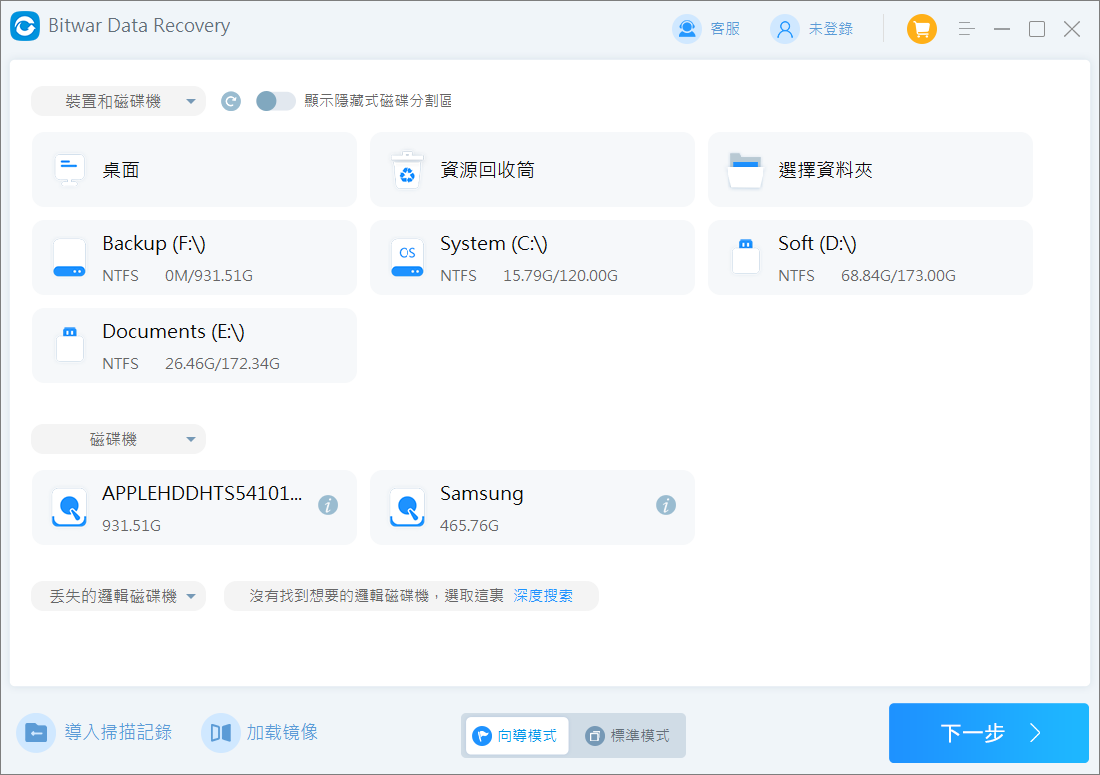
步驟2:選擇掃描模式和檔案類型,然後單擊掃描按鈕。初次掃描請選擇快速掃描,如果快速掃描無法找到丟失的檔案,請選擇深度掃描再次嘗試找到檔案。
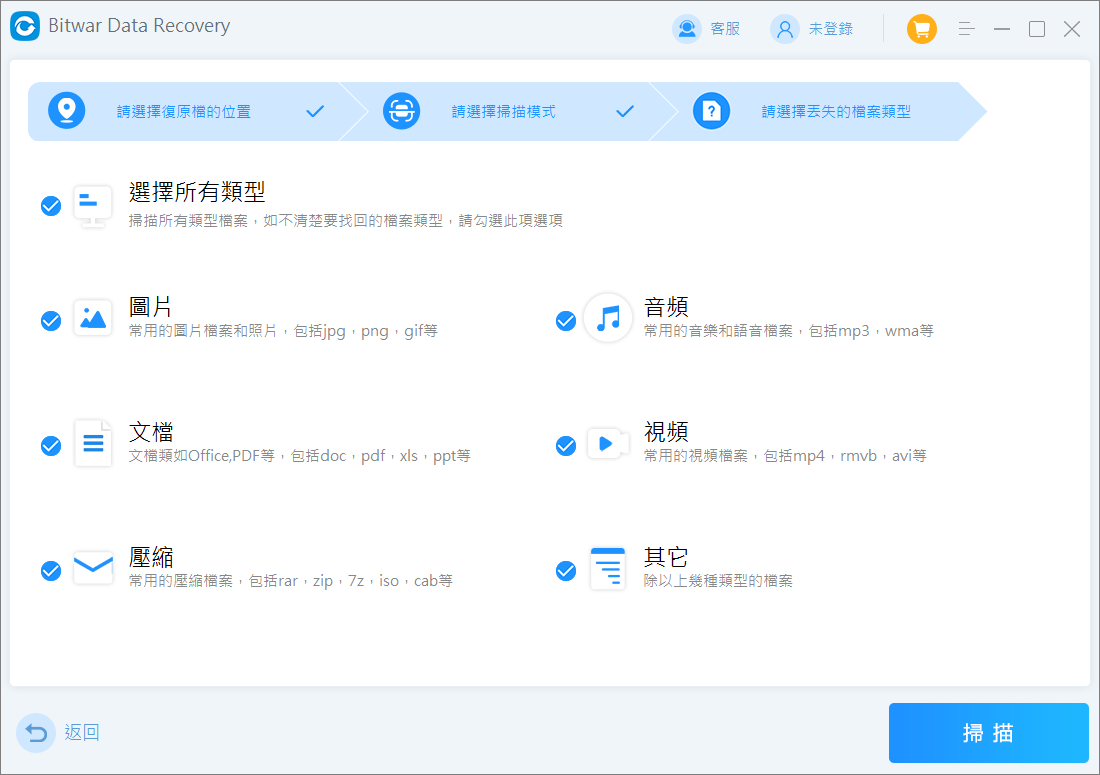
步驟3:掃描時,軟體會向您顯示它已找到的檔案列表。如果您趕時間並且需要列表中的檔案,請暫停掃描並檢索檔案。您也可以等待掃描結束找到並預覽檔案。
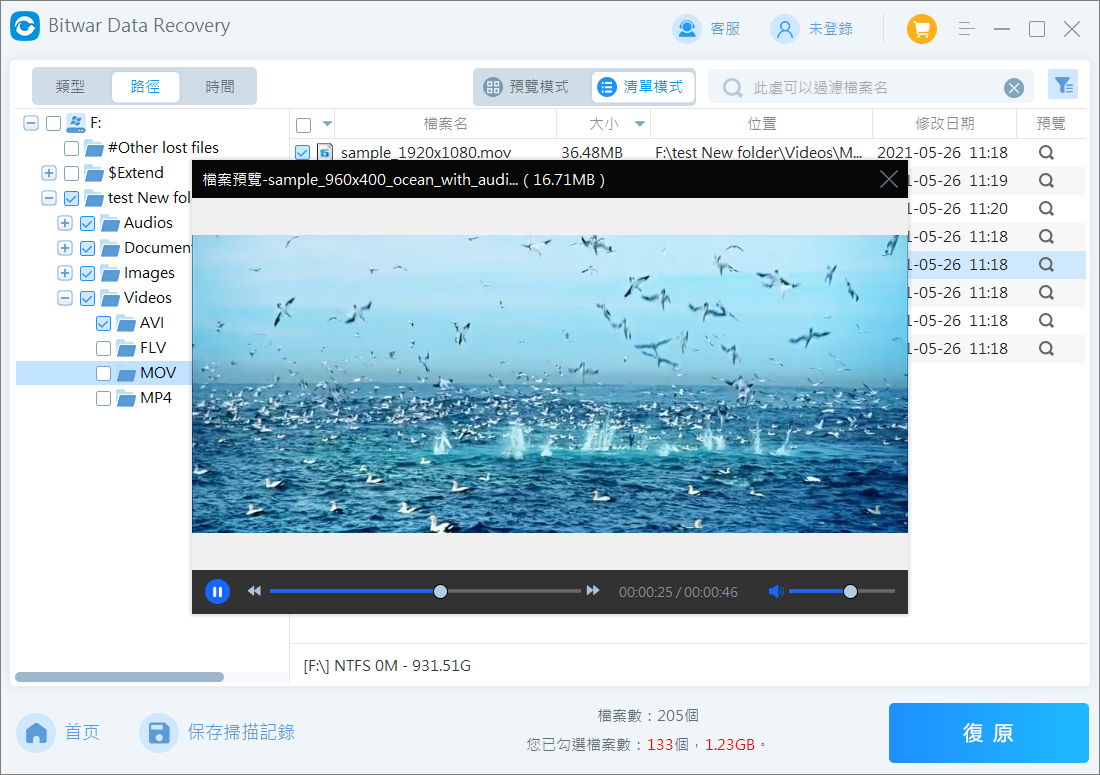
步驟4:確定想要救援的檔案後,全部選擇它們,然後單擊復原按鈕將其保存到其他分區或存儲裝置。
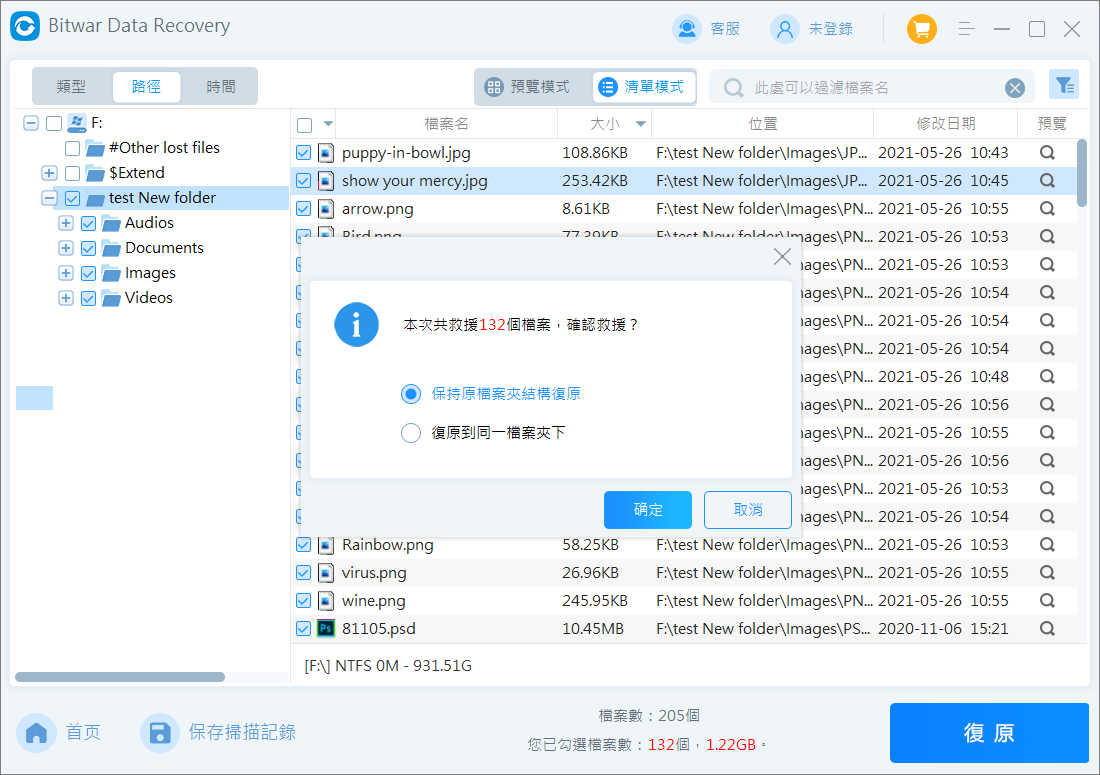
至此救援過程已完成。
防止資料丟失的專業提示
- 如果您聽到磁碟機發出咔噠聲或摩擦聲,請立即停止使用。這種聲音很不尋常,通常是磁碟機出現故障的跡象。
- 確保您安裝了防病毒軟體:通常,惡意軟體會導致磁碟機損壞,從而導致資料丟失和磁碟機故障。
- 避免物理損壞:將您的存儲磁碟機放在安全的地方以避免物理損壞。硬碟經常會因高溫和潮濕而損壞。磁碟機物理損壞的最常見原因是磁碟機掉落,可以通過將磁碟機存放在保護盒中來防止這種情況發生。
- 經常備份你的資料,這樣當你的磁碟機出現故障時你可以依靠它們。
結論
無法啟動的硬碟是一個棘手的問題,但您可以使用不同的方法訪問此類磁碟機上的資料。在大多數情況下,您可以通過確保磁碟機的電纜和連接器正常工作來解決問題。即使你有一個內部磁碟機,你也可以嘗試將它放在一個外部外殼中並讀取它。
雖然這些方法可能有點困難,但您可以使用Bitwar救援軟體快速救援資料。最重要的是,您不需要修復硬碟也可以先找回檔案,避免緊急情況下無法使用檔案。


